Delphi ортасында визуалды бағдарламалау негіздері және Есік автобус бекетінің автоматтандырылған жүйесін жасау


КІРІСПЕ
Қазіргі таңда әр түрлі дәрежелі бағдарламаларды құруға (кәсіби және ең қарапайым бағдарламалар) және әр түрлі деректер қоймаларымен жұмыс істеуге арналған құралдардың бірі Dеlрһі бағдарламалау ортасы болып табылады.
Оның негізі болып Оbject Раsсаl тілі қалыптасқан. Dеlрһі ортасы бағдарламашының жұмысын қамтамасыз ететін күрделі механизм.
Dеlрһі- де қолданбалы бағдарламаларды құру, интегралдық IDE (Integrated Development Environment) ортада қамтамасыз етіледі. Dеlрһі- интегралдық орта, көп терезелі жүйе. IDE арқылы бағдарламаны құрастыруға, бағдарлама кодын жазуға және оны басқару элементтерімен байланыстыруға болады.
Жалпы менің дипломдық жобам үш бөлімнен тұрады. Дипломдық жобамның бірінші бөлімінде Dеlрһі ортасымен танысу қарастырылған. Бұл бөлімде Dеlрһі бағдарламасында қолданылатын терезелер мен онда орналасқан батырмалар мен жеке танысу арқылы оларды бағдарлама құру барысында қолдану жолдары қарастырылған. Ал екінші бөлімімде Dеlрһі ортасында визуалдық программалау негіздеріне жеке түсініктеме берілген. Бұл тарауда Delphi ортасының компоненттері және де Delphi тіліндегі программаның құрылымы қалай болатындығы айқын айтылған.
Осы екі тарауда Delphi ортасындағы түсініктер мен анықтамаларға және негізгі құралдарды пайдалана отырып, бағытталған бағдарламалау ортасының технологиясын меңгеруге негізделген.
Ал үшінші бөлімімде өзімнің дипломдық жобамның бағдарламасы жазылған. Алдыңғы екі бөлімде жүргізілген зерттеулер нәтижесінде мен өзімнің дипломдық жобамның бағдарламасын жасадым. Менің бағдарламамның басты мақсаты «Delphi бағдарламасын қолдана отырып Есік автобекетінің автоматтандырылған жүйесін жасау» болып табылады.
Осы бағдарлама Көлік және оның жүргізушісі туралы мәліметтермен ыңғайлы жұмыс істеу мақсатында жасалған. Бағдарлама жол полиция қызметкерлері үшін жаратылған. Жүргізуші туралы жалпы мәлімет
енгізу мүмкіндігі бар. Жол полиция қызметкерлеріне ыңғайлы болу үшін "Қазақ тілінде" және "Орыс тілінде" түрлі жолдармен көруге болады. Сонымен қатар жүргізуші қандай көлік алғаны, көліктің маркасы, нөмері, көліктің шығарылған мерзімі және тіркеу мерзімі туралы мәлімет енгізуге мүмкіншілік бар. Және де іздеу бөлімі құрастырылған. Онда облысы, қаласы,
жеке күәлігінің нөмері, аты, тегі, мекен жайы, және көлік арқылы іздеуге болады.
І. DЕLРНІ ОРТАСЫМЕН ТАНЫСУ
Dеlрһі ортасы - бағдарламашының жұмысын қамтамасыз ететін күрделі механизм. Dеlрһі негізі болып Оbject Раsсаl тілі қалыптасқан және ол әр түрлі дәрежедегі ең қарапайым бағдарламадан күрделі кәсіби бағдарламаларды құруға мүмкіндік береді.
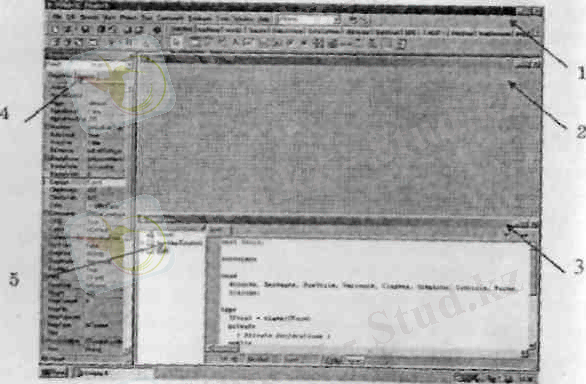
1-Негізгі терезе; 2-пішін терезесі; 3- бағдарлама кодының терезесі;
4-объектілер инспекторының терезесі; 5-код навигаторы терезесі
Dеlрһі ортасы экранда қатарынан орналасқан бірнеше тереземен сипатталады және терезелерді экран бойымен еркін жылжытуға мүмкіндік
береді. Dеlрһі-ді қосқан кезде 1-суреттегідей көріністі көресіз (басқа версиялы Dеірһі-де терезелердің айырмашылығы өте аз) .
Dеlрһі-дің төрт негізгі терезесі көрсетілген: негізгі терезе (тақырыбы Delphi 6-Project1), форманың терезесі (тақырыбы Ғоrm1), объектілер инспекторының терезесі (Оbject Inspector) және бағдарлама кодының терезесі (Unit1 pas) .
Код терезесінің сол жағында броузердің қосымша терезесі орналасқан, ол арқылы код терезесіндегі хабарламаның құрылымын көруге болады.
Сіздің дербес компьютеріңіздегі көрініс осы суретпен міндетті түрде сәйкес болуы тиісті емес: терезелердің өлшемі және орналасуы олардың жұмыс істеуіне әсер етпейді. Егер сіз экранда код терезесін көрмесеңіз, бірақ оны көргіңіз келсе, Ғ12 пернесін басыңыз.
Негізгі терезе
Негізгі терезеде Dеlрһі-дің негізгі менюі, пиктографиялық батырмалар және компоненттер палитрасы орналасқан. Негізгі мәзірде Dеlрһі функцияларын іске қосу бұйрықтарының жиынтығы бар.
Dеlрһі-мен алғаш танысу үшін пиктографиялық батырмалармен жұмыс жасайық. Негізгі терезенің барлық элементтері терезенің сол жағындағы арнайы панельде орналасқан басқару батырмалары болып табылады.
Кез келген панельді (негізгі менюден басқа) терезеден алып тастауға болады (көрінбейтін режим) . Панельдің орналасуын тінтуір арқылы жылжытып реттейміз. Ол үшін тінтуірдің сол жаң батырмасын батырманың үстіне әкеліп басып тұрып, қажетті жерге жылжытамыз. Төменде стандартты түрде орналаспаған панель мен негізгі терезенің көрінісі бсрілген:

Пиктографиялық батырмалар
Пиктографиялық батырмалар негізгі менюде орналасқан және олар опцияларға жедел ұсыныс жасауға мүмкіндік береді. Қызмет бөлімі бойынша ПБ 4 топқа бөлінеді. Әр топ жеке панельде орналасады. Төменгі кестеде пиктографиялық батырмалар арқылы іске асырылатын бұйрықтардың мінездемелері көрсетілген:
Пиктографиялық батырмалардың сирек қолданылатындарын алып тастап немесе жиі қолданылатытын батырмаларды қосу арқылы өзгертуге болады. Б,
Батырмалардың құрамын өзгерту үшін кез келген батырмаға оң жақ тінтуір батырмасымен шертіңіз және ашылған қосымша менюдің ішінен Customize (жаңарту-модифицировать) опциясын таңдаңыз, сол сәтте экранда терезенің элементтерін реттейтін қосымша сұхбат терезесі ашылады (2-сурет) .
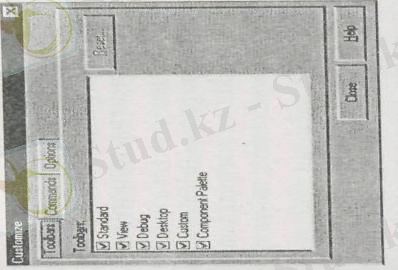
2-сурет. Жаңарту сұхбат терезесі
Егер топ атауының ішінен сол жағында орналасқан жалауша белгісін алып тастасақ (ТооІbars панелі), осыған сәйкес, панель терезеден өшіріледі. Батырманы өшіру үшін оны тінтуірдің сол жақ батырмасын жібермей басып тұрып, батырманы негізгі терезе шекарасының сыртына жылжытып шығарыңыз.
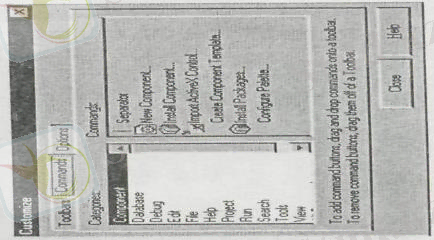
3-сурет. Түймешіктерді таңдау сұхбат терезесі
Панельге қажетті жаңа батырманы орналастыру үшін Соmmands (командалар - команды) бөлімін таңдаңыз, содан кейін қажетті опция - тақырыпты және оны тінтуір сол жақ батырмасымен батырмалар орналасқан панельге жылжытыңыз.
Компоненттер палитрасы
Компоненттер палитрасы - Dеlрһі-дің негізгі байлығы. Ол негізгі терезенің оң жағында орналасқан және оның ішінде қажетті компонентті табуға арналған бөлімшелері бар. Компоненттер арқылы бағдарламаның қаңқасы (каркасы) жасақталады, яғни экрандағы сыртқы көрінісі: терезелер, батырмалар, таңдамалы тізімдер, т. б. компоненттер палитрасы батырмалар панелі сияқты реттеледі. Ол үшін тінтуір батырмасының оң жағымен кез келген пиктограмманы шертіп және Ргоperties (қасиеттер-свойства) опциясын таңдаған кезде арнайы редактор терезесі ашылады.
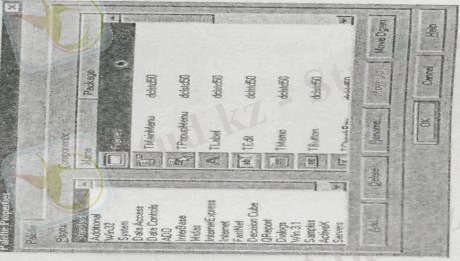
Форманың терезесі
Форманың терезесі болашақ бағдарламаның Windows - терезесі ретінде бейнеленеді. Алғашқы кезде терезе бос болады. Нақты айтатын болсақ, форманың терезесі Windows-қа лайықты стандартты интерфейс элементтерінен тұрады - жүйелік меню, шақыру батырмалары, терезені ашу және жабу батырмалары, тақырып жолы, координаттық нүктелер мен толтырылған жұмыс аймағы (формада орналасқан компоненттерді реттеу үшін) .
Объектілер инспекторы терезесі
Формада орналасатын кез келген компонент белгілі бір параметрлермен сипатталады: орналасуымен, өлшемімен, түсімен, т. б. Бағдарламашы осы параметрлердің бір бөлігін, мысалы компоненттің орналасуы мен өлшемін форма терезесінде өзгерте алады. Объектілер инспекторы терезесі параметрлерді өзгертуге арналған (5-сурет) .
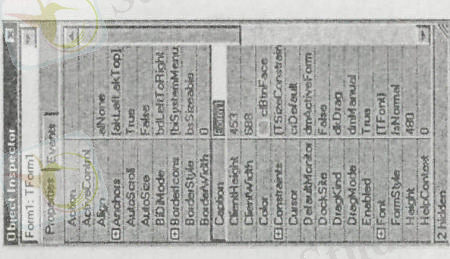
5-сурет. Объектілер инспекторы терезесі
Бұл терезе Рroperties (қасиеті - свойства) және (оқиға - события) деген екі парақтан тұрады. Рroperties парағы компоненттерге қажетті қасиетті орнатуға арналған, ал Еvents парағы компоненттің әр түрлі жағдайға байланысты әрекетін анықтайды.
Объектілер инспекторы терезесінің әр парағы екі бағанды кесте ретінде бейнеленеді. Сол жақ бағанында қасиет пен оқиға атауы беріледі, оң жақ бағанында қасиеттің нақты мәні немесе осы оқиғаны өңдейтін бағдарламаның шағын фрагментінің атауы беріледі. Кестенің жолдары тінтуір батырмасының шертілуі арқылы таңдалады және қарапайым немесе күрделі қасиеттермен бейнеленеді.
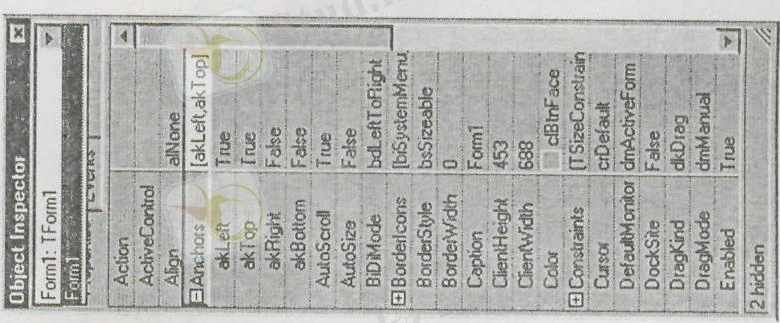
6-сурет. Қасиетті таңдау терезесі
Қарапайым қасиетке, бірлік мәні мен белгіленетін сан, символдар, Тruе (ақиқат - истина) немесе False (жалған - ложь) мәндері, т. б. жатады. Мысалы, Сарtiоn (тақырып - заголовок) қасиеті символдар жазбасы арқылы беріледі, Height (биіктігі - высота) және Width (ені - ширина) сандар арқылы беріледі, Enabled (жеткіліктілік - доступность) қасиеті Тrue және False мәндерімен анықталады. Яғни, объектінің қасиетіне объектінің қалып-күйі, анықтаушы түрі және мінездемесі жатады.
Күрделі қасиеттер бірлік мәндерімен анықталады. Ондай қасиеттерінің сол жағында « + » белгісі көрсетіледі. Қасиеттің атауына (кестенің сол жақ бағаны) тінтуір батырмасымен шерткенде, құрамында күрделі қасиеттері бар тізім ашылады. Тізімді жабу үшін қайтадан тінтуір батырмасымен шерту қажет (6-сурет) .
Объектілер инспекторы терезесінің жоғарғы жағында, формада орналасқан компоненттерін көрсететін ашылмалы тізім орналасқан. Форманың өзі компонент болғандықтан, оның атауы да осы тізімде орналасады (Ғorm1) (6-сурет) .
Бағдарлама кодының терезесі
Бағдарлама кодының терезесі бағдарлама мәтінін жазуға және оны реттеуге арналған. Мәтін арнайы тәртіппен құрастырылады және бағдарлама жұмысының алгоритмін сипаттайды.
Мәтін жазу тәртібінің қосындысын бағдарламалау тілі деп атайды. Delрһі жүйесінде Оbject Pascal бағдарламалау тілі қолданылады, бұл - Вorland корпорациясының Паскаль тілінің кеңейтілген және жаңартылған версиясы.
Dеlрһі ортасында жұмыс істейтін бағдарламашы үшін бұл тілді білу міндетті шарттардың бірі болып табылады. Алғашқы кезде бос форманың Windows-терезе ретінде жұмыс жасауын қамтамасыз ету үшін бағдарлама кодыңың терезесі минималды мәтіннен тұрады.
Жұмыс барысында бағдарламашы болашақ бағдарламаның қажеттілігіне байланысты бағдарлама коды терезесіне қосымша мәліметтерді енгізеді. Қарапайым бағдарламаны құру үшін бағдарлама кодын өзгерту (реттеу) қажет болады, сондықтан төменде код терезесімен жұмыс істеудің негізгі әдістерін қарастырамыз.
Код терезесінің жоғарғы жағында мынадай жазбалар болады:
unit Unit1;
interface
uses
windows, messages, SysUtils, Classes, Graphics, Controls, Froms, Dialogs:
type
TForm1=class(TForm)
Private
{Private declarations}
Public
{Public declarations}
end;
var
Form1:TForm1;
Implementation
{$R*. DFM}
End.
Жаңа форманы құрастырған кезде бұл жазбаларды Delрһі автоматты түрде код терезесіне орналастырады. Код терезесінің ішіне жаңа жазба орнату үшін тінтуір пернесімен шертіп, курсорды қажетті жерге орналастырыңыз, содан кейін пернелік тақта арқылы мәтінді енгізіңіз. Әдетте, бағдарлама кодының мәтіні бірнеше жолға орналасады.
Келесі жолға көшу үшін Enter батырмасын қолданыңыз. Егер жазбаны енгізу кезінде қате жіберсеңіз, қате жазылған символды Backsрасе батырмасы арқылы өшіріңіз.
Егер терезеде код жазбалары көп болса, әдетте код терезесімен бірге кодтың навигаторы іске қосылады, ол қажетті элементтерді іздеуге көмектеседі.
Шағын бағдарламаларды құрған кезде код навигаторы терезесін жауып қоюға болады. Жабылған терезені қайта ашу үшін тінтуірдің оң жақ пернесімен код терезесіне шертіп, View/Code Explore опциясын таңдаңыз. Бұл терезе қосымша панельде орналасқан және оның басқарушы батырмасы жиектеменің (рамканың) жоғары жағында бейнеленеді.
ІІ. Визуалды бағдарламалау негіздері
Delphi-де бағдарламалау бір-бірімен тығыз байланысты екі процесс негізінде жүргізіледі: бағдарламаны визуалды құру процесі (яғни, Windows-терезесін) және код жазу процесі. Код жазу үшін код терезесі қолданылады, ал бағдарламаны құрастыру үшін Delрһі-дің басқа терезелері (негізінен, форма терезесі) қолданылады.
Форма терезесі мен код терезесінің арасындағы байланысты Delрһі қатаң бақылауда ұстайды. Егер формаға бір компонентті орналартырсақ, бағдарламаның коды автоматты түрде өзгереді және керісінше, автоматты түрде орналасқан код элементтерін өшірсек, осыған сәйкес компоненттер формадан жойылады.
Осыны ескере отырып, әдетте бағдарламашылар форманы ашып және оған қажетті компоненттерді орналастырғаннан кейін ғана бағдарлама кодын жазады (орналастырылған компоненттердің қасиеттерін реттеу үшін) . Сондықтан Delрһі-мен танысуды форма терезесінен бастайық.
Бос форма және оның жаңартылуы
Жоғарыда айтқандай, форма терезесінің құрамында Windows-терезе жобасы орналасқан. Жаңа бағдарламамен жұмысты бастаған кезде Delph-дің өзіне қажетті минималды код құрылады (Windows ортасында жұмыс істеу үшін)
Сонымен, File/New опциясын таңдағаннан кейін автоматты түрде қарапайым бағдарлама дайын болады (бағдарламаны іске қосу ғана қалады) . Бірақ оған дейін екі негізгі әрекетті жасауымыз қажет:
өзіміздің жеке жұмыс каталогын жасау;
Delрһі-ді қажеттілікке байланысты ретке келтіру.
Delphi-ді келтіру. Бағдарлама жобаларымен жұмыс істеу барысында әр түрлі форма мен модульдерді жасау қажет болады. Сондықтан оларды сақтау үшін жеке каталог ашу қажет және әр бағдарламаға осы каталог ішінде өз каталогтарыңызды ашқан дұрыс болады.
Яғни, сіздің алғашқы бағдарламаңызға арналған атауы берілген негізгі каталог, ал оның ішінде қосымша каталог құру қажет. Екіншіден, Delрһі ортасының стандартты келтіруіне өзгеріс енгізу қажет. Ол сіздің құрған бағдарламаңыздың соңғы версиясын автоматты түрде дискіде сақтау үшін қажет.
Ол үшін меню опциясын Тооls/Environment Options-ді таңдаңыз және ашылған сұхбат терезесінде Preferences парағын ашыңыз. Осы парақтың сол жақ жоғарғы бұрышында Autosave Options тобында Еditor Files және Desktop айырғыштары бар. Осы айырғыштарды іске қосу, бағдарлама кодының терезесіне енгізілген мәтінді автоматты түрде сақтауына және Delрһі терезесінің жалпы орналасуын сақтауын қамтамасыз етеді. Айырғыштарды іске қосу үшін тінтуір батырмасымен сол жазбаларға шертіңіз (7-сурет) .
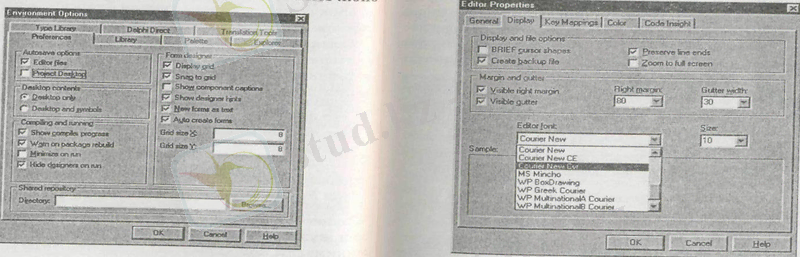
Компиляция барысын бақылау үшін Сompiling and Running тобындағы Show Compiler Pragress айырғышты іске қосыңыз.
Бағдарламашы үшін бағдарлама кодында түсініктемелерді сақтау пайдалы болады (бағдарламаның жұмысына әсерін тигізбейтін мәтін бөлшектері) .
Егер түсініктемелерді орыс тілінде қолданғыңыз келсе, оған сәйкес шрифт таңдау қажет (код бағдарламасын бейнелеу үшін) . Үнсіз келісім бойынша Delphi -де Courier New шрифті қолданылады, бірақ онда кириллица символдары болмауы мүмкін. Сондықтан Displey парағын таңдап, Editor Font қатарында Courier New Cur шрифтін орнатыңыз (8-сурет) .
Енді сіздің бағдарламаңыз компиляцияға жіберуге (прог он) д айын болса, тінтуір курсорымен негізгі терезедегі батырмасына шертіңіз немесе Ғ9 пернесіне басыңыз.
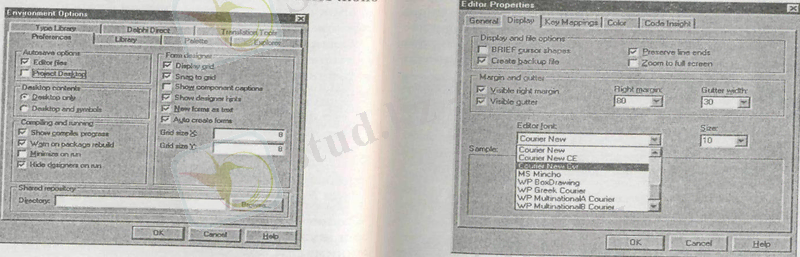
8-сурет. Шрифт орнату терезесі
Осы әдіспен дайындалған Delphi бағдарламасы негізгі үш кезеңнен өтеді: компиляция кезеңі, құрастыру (компоновка) және орындалу кезеңі. Компиляция кезеңінде Object Pascal тілінде дайындалған бағдарлама жазбасы машина нұсқаулығына айналады.
Құрастыру кезеңінде оған қажетті қосымша қосалқы бағдарламалар қосылады. Орындалу кезеңінде дайын бағдарлама жедел (оперативті) жадыға қосылады және оған орындау билігі беріледі.
Ғ9 пернесін басқан кезде Save Unit1As сұхбат терезесі пайда болады және UNIT1. PAS атауымен келіспей, өзіңіз модульге басқа атау беріңіз. Save Unit1AS терезесінде файл атауын беріп, Еnter пернесін басқаннан кейін Dеlрһі жобаның атауын сұрайды. Өзіңіз берген жоба атауымен орындалатын ЕХЕ файлы жасақталады.
Delphi-дегі атаулар. Dеlрһі қазақ, орыс немесе басқа тілде жазылған атауларды танымайды, яғни атаулар латын әрпінен, сандардан және сызық белгісінен тұруы және ереже бойынша атау саннан басталып жазылмауы қажет.
Егер сіз жоғарыда айтылғандай, модуль және бағдарлама атауларын берсеңіз, экранда сіздің формаңыздың терезесі пайда болады. Әрине, бос форма, бірақ Windows-терезе сияқты барлық атрибуттары бар: сіз оның орнала-суын, өлшемін өзгерте аласыз. Бағдарламаны жапқан кезде ол компьютердің жадысынан жедел өшіріледі.
Форманың қасиетін өзгерту
Dеlрһі бағдарламау ортасында сіз алғашқы Windows бағдарламасын құрдыңыз, бірақ бұл бағдарлама әзір ешқандай әрекет етпейді. Енді модуль деген нендей зат, соны талқылап көрейік. Жобамен айтқанда, модуль бағдарламаның дербес бір бөлігі, кітап ішіндегі бір тарау сияқты. Сіз жаңа форма құрған сайын жаңа модуль құрылады (әдетте, жобада бір немесе бірнеше форма болады) .
Dеlрһі бағдарламасын компиляциялау кезінде әр модульге, кеңейтілуі PAS DҒМ және DCU болатын файлдар жасақталады. РАS файлы құрамында бағдарлама коды терезесіндегі мәтіннің көшірмесін сақтайды, DFM файлында форма терезесінің мазмұны сақталады, ал DCU файлында осы екі файлдың машина тіліне аударылған мәтіннің нәтижесі сақталады. DCU файлы компилятормен жасақталады және жүктелетін ЕХЕ файлға аудару үшін қажетті деректерді жасақтайды.
Бағдарламаға өзгеріс енгізіп көрейік, яғни терезе тақырыбын өзгертейік. Үнсіз келісім бойынша терезе тақырыбы, Form1 атаулы форма атауымен сәйкес келеді. Тақырып атауын өзгерту үшін объектілер инспекторы терезесіндегі Caption (тақырып - заголовок) қатарына тінтуірмен шертіңіз. Енді оң жақ бағандағы Form1 атаулы мәтін, бояу түсімен белгіленді және оң жағында курсор белгісі пайда болды.
Пернелік тақтада кириллица тілі режиміне ауысып, «Менің алғашқы бағдарламам» атты жазба енгізіңіз, сонан кейін Ғ9 пернесін басыңыз.

9-сурет. Қасиеті өзгертілген форма
Бағдарламаны өткізгеннен кейін «Менің алғашқы бағдарламам» атты терезе пайда болады, бұл Form1 атты тақырыпқа қарағанда белгілі бір мағына береді (9-сурет) .
Сонымен, Объектілер инспекторы терезесіндегі қатар мазмұнын, яғни тақырып атауын өзгертіп, бағдарлама терезесінің бір қасиетін өзгерттік. Осы тәрізді кез келген басқа форманың қасиетін өзгерте аласыз.
Жаңа компонентті орналастыру
Формаға жаңа компонентті орнатудың қиындығы жоқ. Алдымен компоненттер палитрасында оны таңдап алу қажет (тінтуір меңзерімен сырт етіп), сонан кейің тінтуір меңзерімен Форманың жұмыс кестесіне (объектінің болашақ орналасу орнына) шертіңіз.
Әр түрлі жазбаларды орналастыру үшін формаға Label (белгі - метка) компонентін орналастырайық.
Компоненттер палитрасында Standart парағын таңдап, А түймешігіне тінтуір меңзерімен шертіңіз (бұл белгі компоненттер палитрасында Label компонентті белгілейді) . Таңдалған компонент формада бейнелену үшін тінтуір меңзерін форма бетіне шығарып шертеміз(10-сурет) .
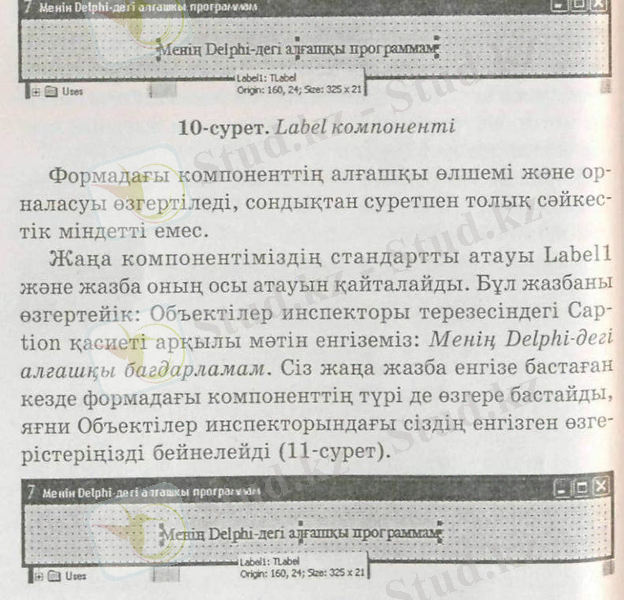
Формадағы компоненттің алғашқы өлшемі және орналасуы өзгертіледі, сондықтан суретпен толық сәйкестік міндетті емес.
Жаңа компонентіміздің стандартты атауы Label1 және жазба оның осы атауын қайталайды. Бұл жазбаны өзгертейік: Объектілер инспекторы терезесіндегі Сaption қасиеті арқылы мәтін енгіземіз: Менің Dеlрhі-дегі алғашқы бағдарламам. Сіз жаңа жазба енгізе бастаған кезде формадағы компоненттің түрі де өзгере бастайды, яғни Объектілер инспекторындағы сіздің енгізген өзгерістеріңізді бейнелейді (11-сурет) .
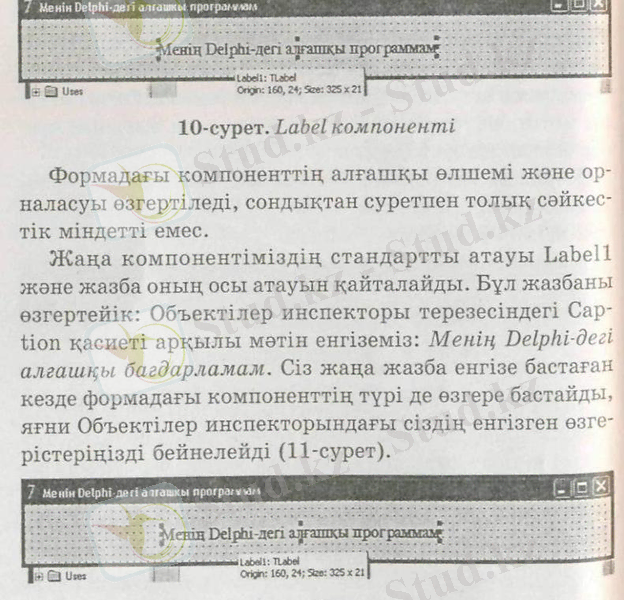
11-сурет. Формадаға жаңа жазба
Жазбамызға бояу түсін беріп, шрифт өлшемін үлкейтейік. Ол үшін тінтуір батырмасымен Объектілер инспекторы терезесінің Font (Шрифт) қасиетіне шертіңіз және қатардың оң жағындағы - түймешік арқылы шрифтті келтіру сұхбат терезесін ашыңыз. Осы сұхбат терезесі арқылы 24 пункт шрифт өлшемін және қажетті бояу түсін таңдаңыз, сонан кейін терезені жабыңыз. Жазбамыздың өлшемін, бояу түсін Объектілер Инспекторында орналасқан Size (өлшем - размер) және Color (бояу - цвет) қасиеттері арқылы да өзгертуге болады (12-сурет) .
Dеlрһі-дің бір жақсы қасиеті бар, ол компоненттің кез келген қасиетін өзгертуге тек жіберу кезеңінде ғана емес, сонымен қатар форманы құрастыру. Тінтуір меңзерімен жазбаны қоршаған тікбұрыш ішіне жібермей шертіп тұрып, сол жаққа немесе оң жаққа жылжытыңыз, сонан кейін тінтуір пернесін жіберіңіз. Кез келген компонентті қажетті жерге орналастыру үшін осылайша форма бойы жылжытуға болады.
Қоршаған қара төртбұрыштар арқылы компоненттің өлшемін де езгертуге болады. Ол үшін тінтуір меңзерін төртбұрыштың біреуіне орналастырыңыз (сол кезде меңзерге өзінің формасын екі бағытты меңзерге өзгертеді), содан кейін сол жақ тінтуір батырмасын басып тұрып, қажетті бағытта тартыңыз (қажетті өлшемге жеткеннен кейін тінтуір пернесін жіберіңіз) .
Көзге көрінетін компоненттердің барлығы мынадай қасиеттермен сипатталады: Left (сол жақ - слева), Тор (жоғарыда - сверху), Width (биіктік - высота) .
Бұл қасиеттердің сандық мәні компоненттердің орналасуын (сол жақ жоғарғы бұрыш арқылы) және өлшемін (пиксель арқылы, эрандағы нүктелерге сәйкес) белгілейді. Компоненттің өлшемін немесе орналасуын өзгерткен кезде осы қасиеттердің сандық мәндері де өзгереді немесе керісінше Объектілер инспекторы терезесіндегі қасиеттерді өзгерткен кезде формадағы компонент өлшемінің орналасуы өзгереді.
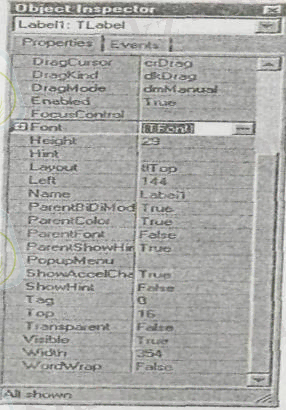
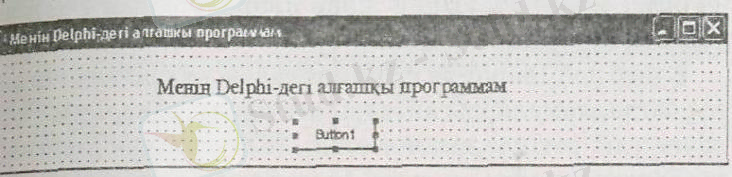
Форманы толықтыру
Біздің алғашқы бағдарламамызды толықтырайық. Формаға тағы да бір компонентті орналастырайық - батырмасын басқан кездегі жауабын келтірейік.
Батырма компоненті компоненттер палитрасындағы Standard прағында ОК пиктограммасымен бейнеленген. Осы компонентті тінтуір арқылы алып барып, оны форманың ортасына жазбамыздың астына орналастырыңыз. Жұмыс істейтін бағдарламада тінтуірмен батырманы шерткенде белгілі бір оқиға (іс-әрекет), яғни OnClick пайда (шерту бойынша) болады.
... жалғасы- Іс жүргізу
- Автоматтандыру, Техника
- Алғашқы әскери дайындық
- Астрономия
- Ауыл шаруашылығы
- Банк ісі
- Бизнесті бағалау
- Биология
- Бухгалтерлік іс
- Валеология
- Ветеринария
- География
- Геология, Геофизика, Геодезия
- Дін
- Ет, сүт, шарап өнімдері
- Жалпы тарих
- Жер кадастрі, Жылжымайтын мүлік
- Журналистика
- Информатика
- Кеден ісі
- Маркетинг
- Математика, Геометрия
- Медицина
- Мемлекеттік басқару
- Менеджмент
- Мұнай, Газ
- Мұрағат ісі
- Мәдениеттану
- ОБЖ (Основы безопасности жизнедеятельности)
- Педагогика
- Полиграфия
- Психология
- Салық
- Саясаттану
- Сақтандыру
- Сертификаттау, стандарттау
- Социология, Демография
- Спорт
- Статистика
- Тілтану, Филология
- Тарихи тұлғалар
- Тау-кен ісі
- Транспорт
- Туризм
- Физика
- Философия
- Халықаралық қатынастар
- Химия
- Экология, Қоршаған ортаны қорғау
- Экономика
- Экономикалық география
- Электротехника
- Қазақстан тарихы
- Қаржы
- Құрылыс
- Құқық, Криминалистика
- Әдебиет
- Өнер, музыка
- Өнеркәсіп, Өндіріс
Қазақ тілінде жазылған рефераттар, курстық жұмыстар, дипломдық жұмыстар бойынша біздің қор #1 болып табылады.



Ақпарат
Қосымша
Email: info@stud.kz